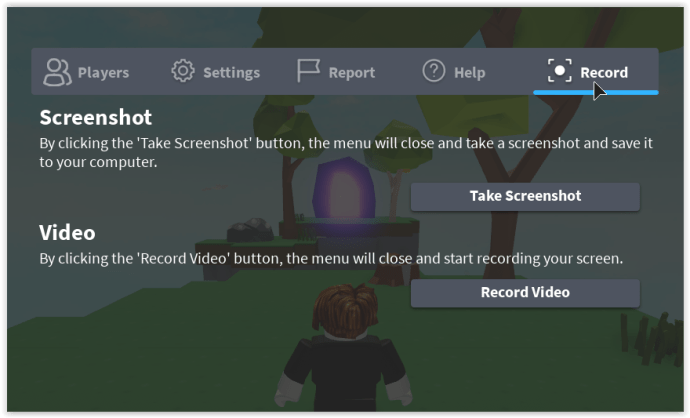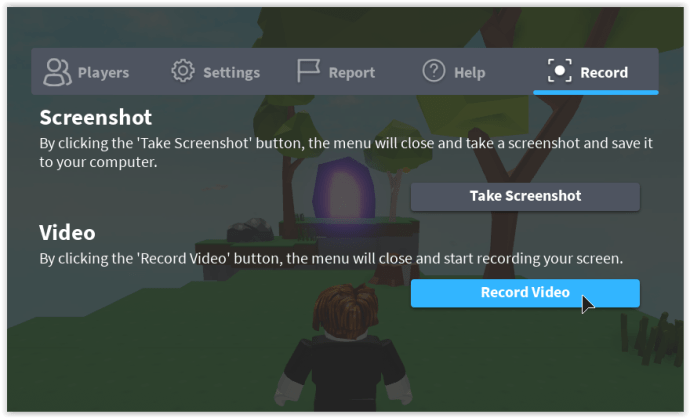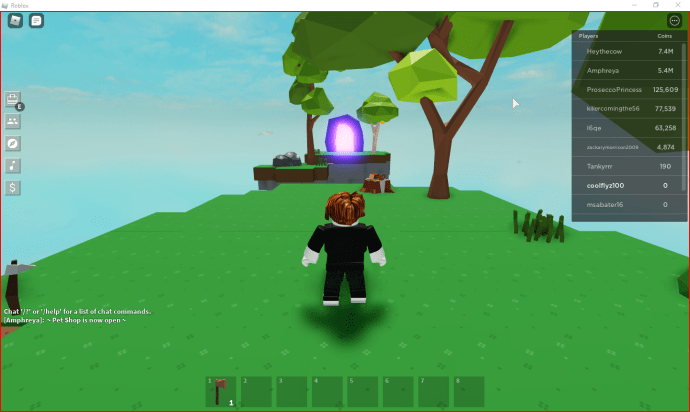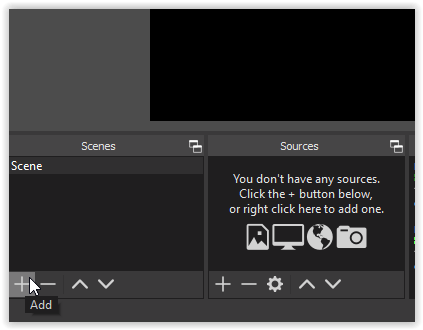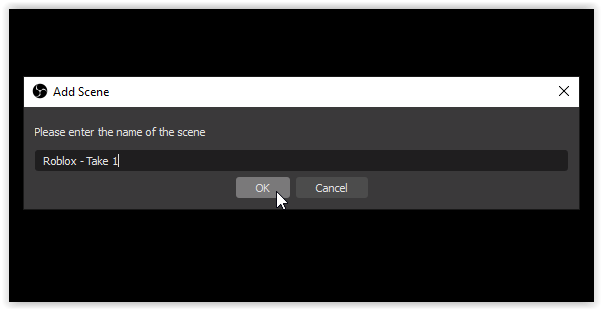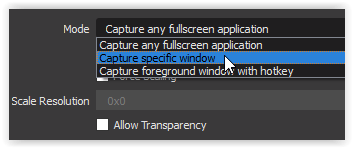רובלוקס הוא יקום שבו כל אחד יכול ליצור משחקים ייחודיים ולתת לאחרים לשחק בהם. המשחק נראה בסיסי אבל הוא די חזק, עם הרבה צדדיות ואפשרויות מתקדמות רבות. אתה יכול אפילו להקליט משחקים ואז להעלות אותם לאתר הווידאו האהוב עליך, אבל איך עושים את זה? מאמר זה יראה לך. ליתר דיוק, מאמר זה עוסק כיצד להקליט משחקי Roblox במחשב Windows.

הדרכים הטובות ביותר להקליט משחקי רובלוקס ב-Windows
כמו משחקים רבים, Roblox מגיע עם אפשרות הקלטה, אך ישנן גם חלופות אחרות, המכונות כלים של צד שלישי. להלן האפשרויות להקלטת משחקי הרובלוקס החיים שלך.
אפשרות מס' 1: השתמש ב-Roblox Built-In Game Recorder
מקליט Roblox המובנה מאפשר לך ללכוד את כל המשחק שלך או רק חלקים ממנו באמצעות ממשק משתמש (UI) בתוך המשחק. זה קל יחסית לשימוש ויתעד ישירות לכונן הקשיח שלך. הנה איך לעשות את זה.
- פתח את רובלוקס והתחל משחק.

- לחץ על סמל רובלוקס בחלק השמאלי העליון כדי לפתוח את ההגדרות.

- בחר הקלטה מהתפריט והגדר את הגדרות ההקלטה שלך.
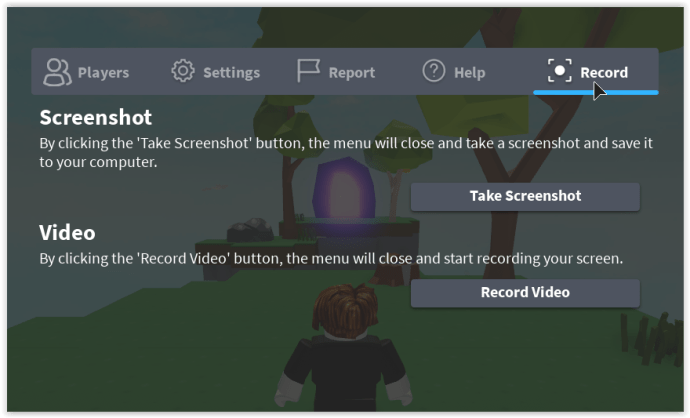
- בחר הקלט וידאו כאשר אתה מוכן להתחיל.
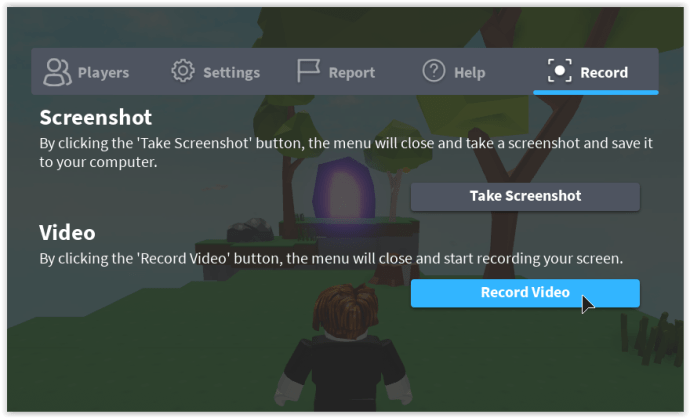
- תראה גבול דק ואדום מסביב למשחק כדי לציין שהקלטה מתבצעת.
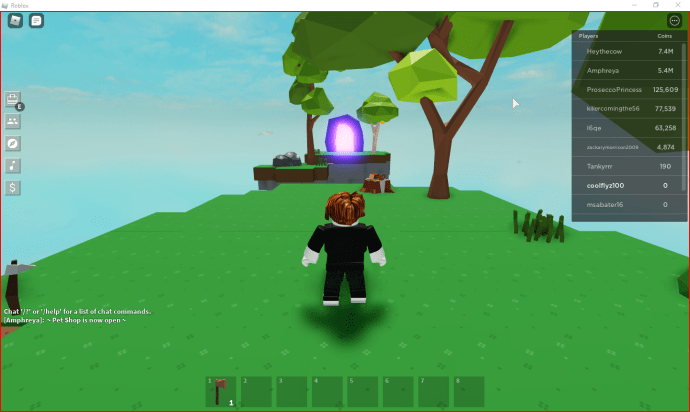
- כדי להפסיק את ההקלטה, בחר בסמל Roblox בחלק השמאלי העליון כמו קודם, לחץ על אפשרות תפריט הקלט ובחר עצור הקלטה.

- המשחק יתחדש, ומצד ימין מופיעה התראה שאומרת וידאו מוקלט. לחץ על פתח תיקייה כדי להציג את הקלטות הרובלוקס שלך.

- אם אתה מתגעגע להודעה למעלה, פתח את סייר Windows ועבור לתיקיית הסרטונים של המשתמש שלך -> Roblox.

מתיקיית הסרטונים שלך -> Roblox, אתה יכול לערוך את ההקלטות שלך ולשלוח אותן לכל אתר שיתוף וידאו שתרצה, כגון YouTube או Twitch. ליתר דיוק, שמירה בדיסק מאפשרת לך לחתוך ולחתוך, להוסיף פילטרים ותכונות ולשלב קריינות או אפקטים אחרים.
תכונת ההקלטה המובנית בתוך Roblox די טובה ותלכוד את המשחק שלך היטב. זה כבר לא עולה לאתרי וידאו, ואין לו אפשרות לקריינות או תמונה בתמונה. אז אם אתה רוצה להעלות ל-Twitch או להציע הדרכות ביוטיוב, אתה צריך להשתמש במשהו אחר.
אפשרות מס' 2: הקלטת משחקי רובלוקס עם OBS Studio

OBS (תוכנת שידור פתוחה) היא אפליקציה חינמית, גישה אל הקלטת כל דבר במחשב. התוכנית היא ברמה הגבוהה ביותר ומספקת וידאו באיכות שידור עם אפשרות כלולה תמונה-בתמונה. ל-OBS Studio יש גם פונקציונליות של קריינות ומאות אפשרויות ואפקטים אחרים. תוכנת ההקלטה פועלת ב-Windows, macOS ו-Linux, והיא 100% בחינם להורדה ולשימוש.
OBS Studio לוקח קצת זמן להגדיר, אבל ברגע שזה נעשה; אתה יכול להתחיל להקליט ולהזרים סרטונים ברמה מקצועית תוך זמן קצר.
- הורד והתקן את גרסת Windows של OBS Studio.

- פתח את Roblox כך שהוא יפעל ברקע. הפעל את OBS Studio אם עדיין לא פועל. בחר הגדרות בחלק הימני התחתון של המסך.

- עבור אל התיבה סצנות בחלק השמאלי התחתונה ולאחר מכן לחץ + כדי להוסיף ערך חדש.
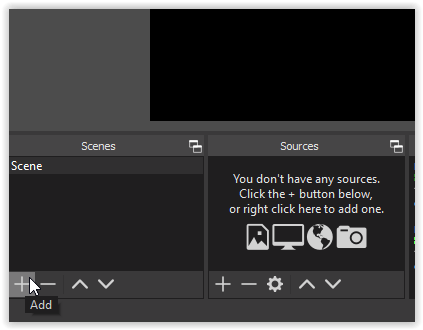
- תן לערך שם סצנה שישמש ככותרת הסרטון שלך.
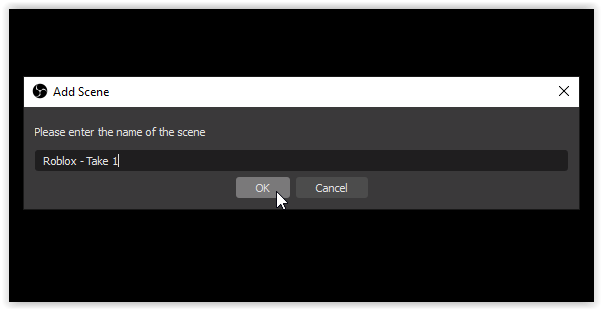
- עבור אל תיבת המקורות ובחר “+” כדי להוסיף את המקור, ולאחר מכן בחר לכידת משחק.

- בחלון החדש צור/בחר מקור, הוסף שם מקור או בחר הוסף קיים. סמן את התיבה שליד הפוך את המקור לגלוי כדי להבטיח שהמשחק יופיע ב-OBS, ולאחר מכן לחץ על אישור.

- תחת החלון מאפיינים עבור ['שם המקור שלך כאן'], בחר את התפריט הנפתח מצב ובחר חלון ספציפי לכידה.
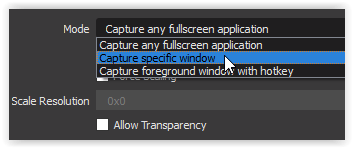
- בתפריט הנפתח 'חלון', בחר את משחק הרובלוקס שלך.

- המשחק שלך יופיע ב-OBS כדי לייצג איך הסרטון ייראה בסופו של דבר. לחץ על אישור בחלק הימני התחתון כדי לשמור שינויים.

- בחר התחל הקלטה כשתהיה מוכן.

כדי לשפר עוד יותר את אפשרויות וידאו המשחקים שלך, אתה יכול להוסיף את מצלמת האינטרנט שלך כמקור, באמצעות “+” לחתום בקטע המקור כמו קודם. אתה יכול גם להוסיף את Twitch, YouTube, Facebook Live ועוד ל-OBS, ואז להזרים את הסרטון בשידור חי אם זה הקטע שלך.
כדי להשתמש במצלמת האינטרנט ובתמונה-בתמונה (PIP) בסרטון הרובלוקס שלך, הוסף את המצלמה שלך כמקור באמצעות “+” סימן, מקם את מיקום הווידאו של מצלמת האינטרנט על המסך ולחץ על התחל הקלטה. התהליך פשוט ברגע שאתה מרגיש בנוח עם ההגדרות ב-OBS.
כדי להוסיף אתר הזרמת וידאו כמו YouTube או Twitch, לחץ על הגדרות -> זרם ולאחר מכן בחר את הספק שלך מהתפריט הנפתח. לאחר מכן, כל מה שאתה צריך לעשות הוא לחבר את החשבון או להשתמש במפתח סטרימינג. תסתכל טוב, זה לא אומר מפתח Steam.
בסך הכל, הקלטת משחקי Roblox מושלמת ליצירת סרטונים פשוטים שתוכלו לערוך מאוחר יותר ולעשות איתם מה שתרצו. OBS ותוכניות לכידה אחרות של צד שלישי מספקות יותר תכונות ואפשרויות כדי לתת לך תוספות כמו קריינות, מעברי מסך ו-PIP. OBS מצוין במחיר של כלום, והוא מציע המון אפשרויות תצורה שאתה יכול להתנסות בהן כדי לקבל את סרטון המשחק Roblox שלך כמו שאתה רוצה. פשוט נסה כמה אפשרויות עד שתהיה לך את ההגדרות שאתה מרוצה מהן, ואז המשך משם.
כך ניתן להקליט משחקי רובלוקס במחשב Windows. התחל ותהנה קצת!